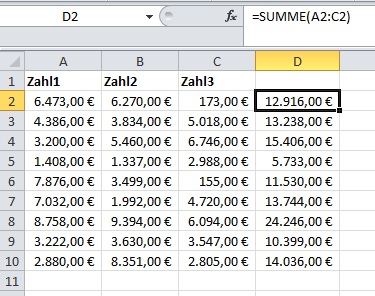
Formeln per VBA-Makro in einen Zellbereich eintragen
Durch das Kopieren oder über die Funktion AutoAusfüllen bietet Ihnen Excel viele Möglichkeiten, um Formeln aus einer Zelle in einen Zellbereich zu übernehmen. Aber wie erledigen Sie das über ein Makro?
Das ist besonders praktisch, wenn Sie Tabellen oder Listen automatisch über ein Makro anlegen möchten. Hier brauchen Sie eine Möglichkeit, um Zellen mit Formeln auszufüllen.
Die folgende Abbildung zeigt eine Liste mit Geschäftszahlen. Sie möchten in Spalte D dieser Liste Summenfunktionen einfügen, mit denen die Werte aus den Spalten A, B und C addiert werden.

Verwenden Sie ein VBA-Makro, um diese Aufgabe zu erledigen. Öffnen Sie zuerst die Arbeitsmappe, in die Sie das Makro einbinden möchten. Drücken Sie anschließend die Tastenkombination ALT F11, um den VBA-Editor zu starten. Wählen Sie danach die Funktion EINFÜGEN - MODUL. Geben Sie dann das folgende Makro ein:
Sub SummenPerMakro()
Dim Zelle As Range
Dim Nr As Long
For Each Zelle In ActiveSheet.Range("d2:d10")
Nr = Zelle.Row
Zelle.FormulaLocal = "=SUMME(A" & Nr & ":C" & Nr & ")"
Next Zelle
End Sub
Das Marko verarbeitet den Zellbereich D2:D10 im aktiven Tabellenblatt. Die Zellen werden Zelle für Zelle in einer Schleife durchlaufen. Über die Eigenschaft FORMULALOCAL trägt das Makro in jede dieser Zellen eine Summenformel ein.
In dieser Formel werden in jeder Zeile die Bereiche angepasst, die addiert werden. In Zeile 2 ist es A2:C2, in Zeile 3 ist es A3:C3 usw.
Die Formel erledigt diese Aufgabe, indem die Variable NR die aktuelle Zeilennummer innerhalb der Schleife über die Eigenschaft ROW abfragt. Die Summenformel setzt das Makro anschließend schrittweise aus den einzelnen Textbestandteilen zusammen.
Die folgende Abbildung zeigt das Ergebnis nach dem Start des Makros. Zum Starten verwenden Sie die in Excel die Tastenkombination ALT F8 und wählen das Makro SUMMENPERMAKRO aus.

Es gibt auch noch andere Wege, um die Aufgabe über ein Makro zu erledigen. Eine Variante besteht darin, die Formel über das Makro nur in eine Zelle einzutragen und anschließend zu kopieren, damit Excel die Anpassung der Bezüge eigenständig vornimmt.





